 使用Illustrator CS4 製作太極
使用Illustrator CS4 製作太極1. 使用橢圓形工具 在文件中按下左鍵單響,在橢圓形選項視窗中輸入寬度與高度。


2. 建立一個新的正圓形後,選擇選取工具 選擇圓形,到工具箱上點擊選取工具雙響,將數值設定如下,並按下拷貝。


3. 使用橢圓形工具 在兩個圓形的中間,按下Alt+左鍵單響,在選項中輸入寬度與高度的數值。


4. 此圓形的直徑為兩個小圓直徑的總合,所以圓形會涵蓋兩個圓形。

5. 如果建立大圓以後無法看見後面的小圓形,只要到工具箱上變更內部填色就可了。

6. 選擇直接選取工具,選取大圓左側的錨點,將錨點刪除。
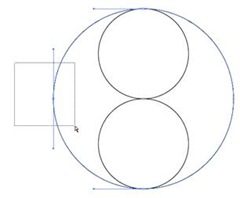
7. 使用直接選取工具選擇大圓形上方與下方的錨點,在屬性列上按下連結選取的端點,將線條合併。


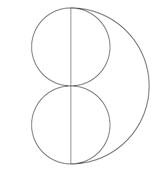
8. 選擇上方的圓形,在工具箱上將縮放工具按下雙響;在縮放百分比中輸入數值,並按下拷貝。
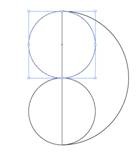
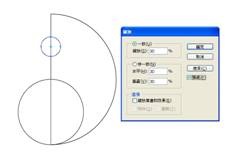

9. 使用選取工具將上圓與半圓按下Shift 一起選取;選擇路徑管理員視窗形狀模式中的聯集功能。

10. 選擇聯集後的圖形,執行「物件 > 排列順序 > 移至最後」。
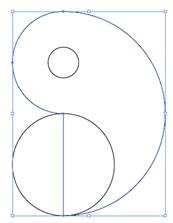
11. 將下方的小圓與聯集後的圖形一起選擇,選擇路徑管理員視窗形狀模式中的減去上層功能。

12. 即可得到半個太極的圖形。

13. 將全部的圖形一起選取,選擇旋轉工具,在剛才兩個小圓的交會處按下Alt + 左鍵,將旋轉角度輸入180 度,完成後按下拷貝。


14. 將完成後的圖形填入黑色與白色色彩即可。

15. 日後若有需要將圖形方向改變,可以使用鏡射工具改變。
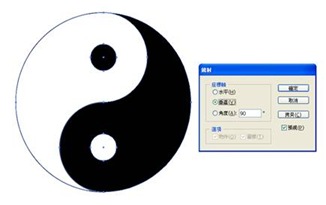
沒有留言:
張貼留言